OneNote怎样关闭自动计算数学表达式功能
onenote作为一款强大的笔记软件,不仅能够帮助用户记录和管理笔记,还提供了许多便利的功能,比如自动计算数学表达式。然而,在某些情况下,用户可能希望关闭这一功能。本文将详细介绍如何在onenote中关闭自动计算数学表达式功能,从操作步骤、注意事项以及适用场景等多个维度进行阐述。
操作步骤
关闭onenote中的自动计算数学表达式功能,具体步骤如下:
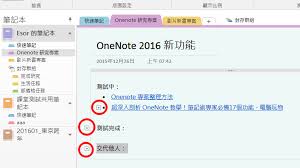
1. 打开onenote:
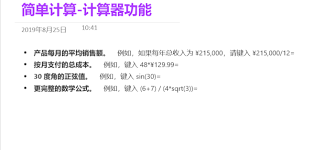
- 首先,双击打开onenote软件,进入其编辑区域。
2. 进入选项菜单:
- 点击左上角的“文件”选项,这通常会打开一个新的菜单。
- 在新菜单中,找到并点击左侧的“选项”项。
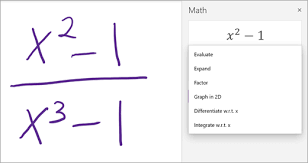
3. 选择高级设置:
- 在“onenote选项”对话框中,选择左侧的“高级”项。
- 这将打开一个新的界面,其中包含各种高级设置选项。
4. 取消勾选自动计算:
- 在右侧的“编辑”栏中,找到“自动计算数学表达式”选项。
- 取消勾选该选项的小方框。
5. 保存设置:
- 最后,在对话框的右下角,点击“确定”按钮以保存设置。
注意事项
在关闭自动计算数学表达式功能时,有几点需要注意:
- 版本差异:不同版本的onenote可能在界面布局和选项名称上有所不同。但总体步骤是相似的,只需找到“文件”、“选项”、“高级”和“自动计算数学表达式”这几个关键项即可。
- 不可逆性:一旦关闭该功能,onenote将不会自动计算输入的数学表达式。如果需要重新启用该功能,只需按照相同的步骤,重新勾选“自动计算数学表达式”选项即可。
- 影响范围:关闭该功能后,仅对当前打开的onenote笔记和未来的笔记生效,不会影响之前已经保存且包含自动计算结果的笔记。
适用场景
关闭onenote的自动计算数学表达式功能,适用于以下场景:
- 非数学笔记:当用户记录的笔记内容主要不是数学公式和计算时,关闭该功能可以减少不必要的计算干扰,使笔记更加简洁明了。
- 手动计算需求:在某些情况下,用户可能希望手动进行数学计算,而不是依赖软件的自动计算结果。关闭该功能可以满足这一需求。
- 避免错误:有时,自动计算可能会导致一些意外的错误或误解。关闭该功能可以避免这些潜在问题,使用户能够更准确地控制笔记内容。
总之,关闭onenote的自动计算数学表达式功能是一个简单而有效的操作,可以帮助用户更好地管理和使用笔记。希望本文的介绍能够帮助到大家,让onenote成为更加个性化的笔记工具。









